ชื่อจุดเข้าใช้งานคืออะไรและใช้งานอย่างไร (09.16.25)
เราค่อนข้างแน่ใจว่าคุณเคยพบคำว่า APN หลายครั้งในขณะที่พยายามสำรวจอุปกรณ์ของคุณ แต่คุณรู้ไหมว่ามันหมายถึงอะไรกันแน่
APN คืออะไรAPN ย่อมาจาก ชื่อจุดเข้าใช้งาน คือการตั้งค่าในอุปกรณ์มือถือที่ผู้ให้บริการมือถือใช้เพื่อสร้างการเชื่อมต่อกับเกตเวย์ระหว่างเครือข่ายมือถือและอินเทอร์เน็ต แม้ว่าหน้าที่หลักของมันคือการระบุที่อยู่ IP ที่ถูกต้องที่อุปกรณ์เฉพาะควรใช้ในระบบ แต่ก็มีหน้าที่ในการเลือกการตั้งค่าความปลอดภัยที่เหมาะสมด้วย
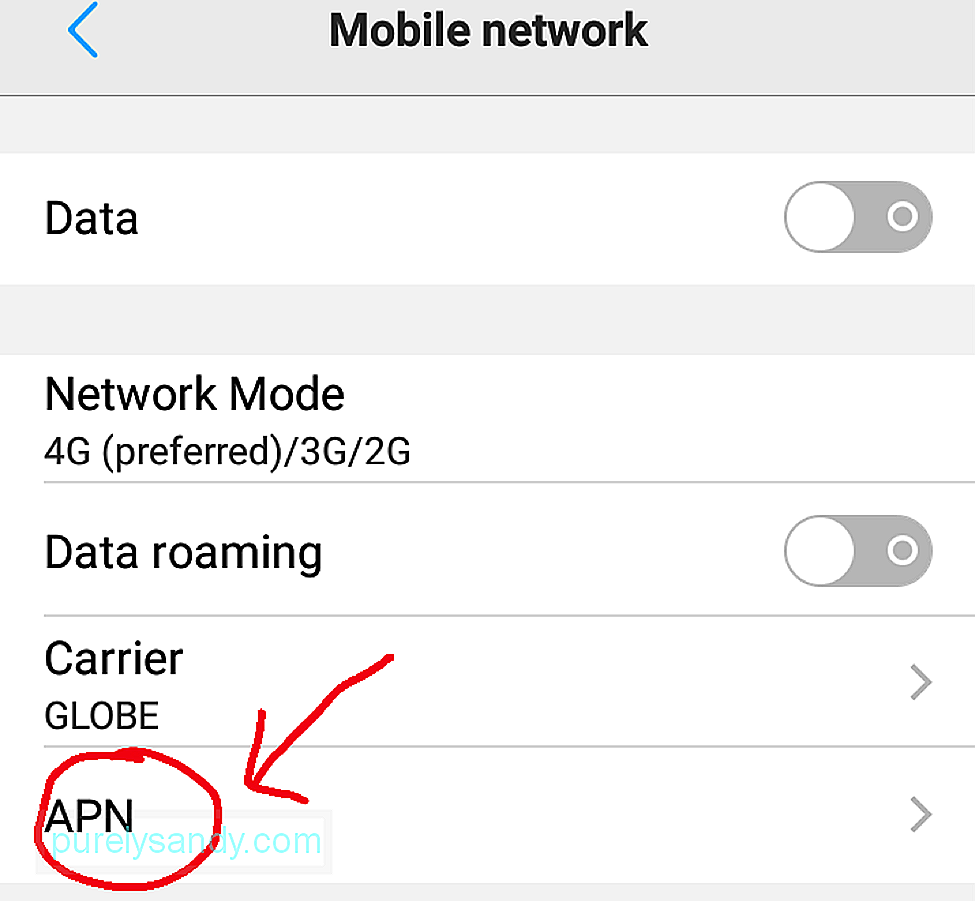
การตั้งค่าความปลอดภัยอาจแตกต่างกันไป ขึ้นอยู่กับโครงสร้างเครือข่ายของผู้ให้บริการของคุณ บางอย่างสามารถแก้ไขได้ แต่โดยส่วนใหญ่ ขอแนะนำให้ยึดตามการตั้งค่าความปลอดภัยที่ผู้ให้บริการให้มา
บ่อยครั้งที่อุปกรณ์เคลื่อนที่มาพร้อมกับการตั้งค่า APN เริ่มต้นที่จะทำงานโดยอัตโนมัติสำหรับการโทร แน่นอนว่าคุณสามารถใช้งานได้ทันที แต่คุณก็มีอิสระในการเปลี่ยนแปลงได้เช่นกัน เราจะสอนคุณด้านล่าง
วิธีใช้ APN และเปลี่ยนการตั้งค่า APN 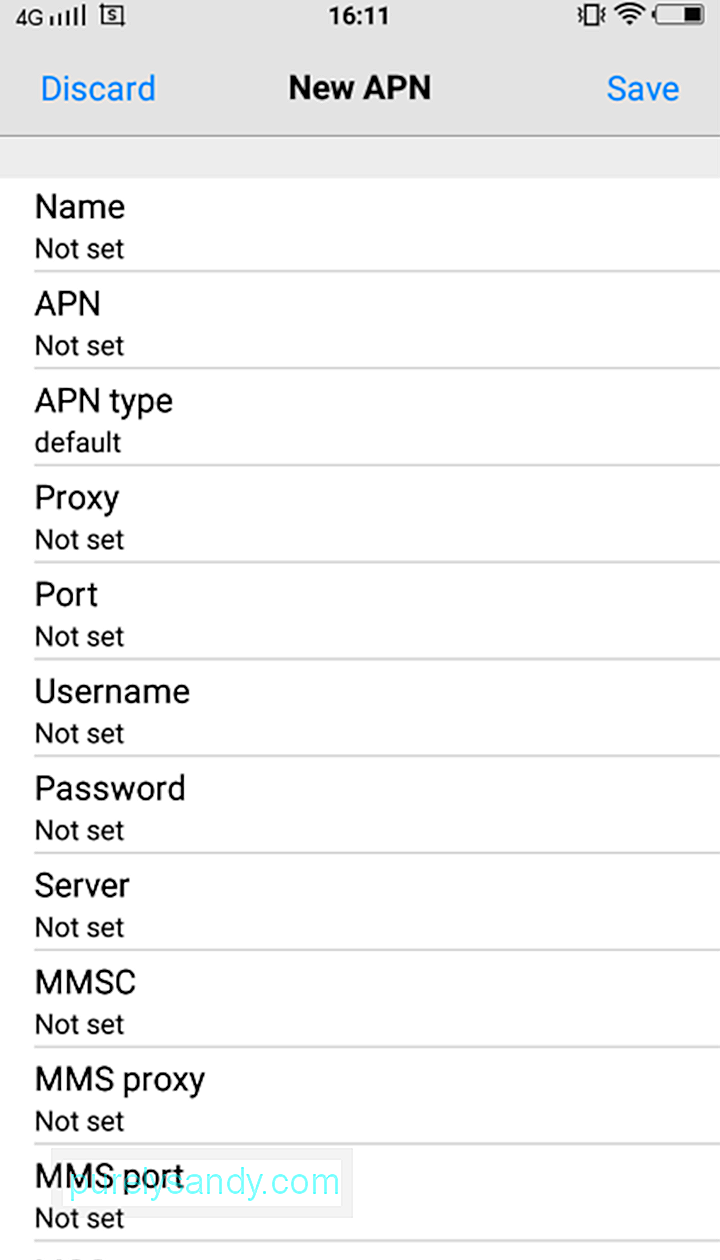
เพื่อให้คุณเปลี่ยนการตั้งค่า APN ปัจจุบัน คุณจำเป็นต้องทราบการตั้งค่า APN ที่ถูกต้องสำหรับเครือข่ายที่คุณใช้งาน คุณอาจพบข้อมูลที่ถูกต้องในหน้าสนับสนุนของเว็บไซต์ผู้ให้บริการของคุณ หากต้องการทราบว่าคุณกำลังดูหน้าที่ถูกต้องหรือไม่ หน้าดังกล่าวควรมีข้อมูลต่อไปนี้:
- ชื่อ
- APN
- พร็อกซี
- พอร์ต
- ชื่อผู้ใช้และรหัสผ่าน
- เซิร์ฟเวอร์
- MMSC
- พร็อกซี MMS
- พอร์ต MMS
- MNC
- ประเภทการตรวจสอบความถูกต้อง
- ประเภท APN
- MCC
กำหนดการตั้งค่าเหล่านี้เพื่อสร้าง APN ใหม่ คุณสามารถใช้สำหรับเครือข่ายของผู้ให้บริการของคุณ ตอนนี้ ให้เราหาตำแหน่งที่จะใส่รายละเอียด
- แม้ว่าสิ่งนี้มักจะขึ้นอยู่กับผู้ผลิตอุปกรณ์ของคุณ แต่โดยทั่วไปจะพบได้ใน Wireless & ส่วนเครือข่ายในการตั้งค่าของอุปกรณ์
- เลื่อนต่อไปจนกว่าคุณจะพบการตั้งค่าสำหรับชื่อจุดเข้าใช้งานหรืออย่างอื่น เช่น เครือข่ายเซลลูลาร์
- เมื่อคุณเห็นการตั้งค่าชื่อจุดเข้าใช้งานแล้ว ให้แตะเพื่อเปิด
- รายการ APN ควรปรากฏบนหน้าจอของคุณ หากคุณคิดว่า APN ปัจจุบันของคุณไม่ทำงานตามที่คาดไว้ ให้เพิ่มใหม่ อย่าลบหรือเปลี่ยนแปลงอันปัจจุบันที่คุณใช้อยู่
- ที่ส่วนแรกของหน้าจอ ให้แตะเครื่องหมายบวก (+) เพื่อเปิดหน้าจอแก้ไขจุดเข้าใช้งาน
- ที่ จุดนี้ คุณสามารถป้อนการตั้งค่าที่พบในเว็บไซต์ของผู้ให้บริการได้ แต่ก่อนที่คุณจะดำเนินการใดๆ โปรดจำไว้ว่าไม่จำเป็นต้องกรอกการตั้งค่าทุกรายการที่คุณเห็น ให้ข้อมูลเฉพาะสำหรับรายการที่ผู้ให้บริการของคุณให้ไว้เท่านั้น ที่เหลือทั้งหมดปล่อยให้เป็นอยู่ นอกจากนี้ ให้ตรวจสอบเสมอว่าสิ่งที่คุณป้อนเป็นสิ่งที่ผู้ให้บริการของคุณระบุอย่างแม่นยำหรือไม่ ไม่เช่นนั้นคุณอาจทำลายระบบของอุปกรณ์ได้
- หลังจากที่คุณป้อนการตั้งค่าที่กำหนดโดยผู้ให้บริการของคุณแล้ว ให้บันทึก APN ใหม่ของคุณ กดจุดสามจุดที่ด้านขวาบนของหน้าจอแล้วกดปุ่มบันทึก
- เมื่อคุณบันทึกข้อมูลสำเร็จแล้ว ให้กลับไปที่หน้าจอที่คุณเห็นรายการ APN เลือก APN ใหม่ที่คุณสร้างขึ้นเพื่อเปิดใช้งาน อุปกรณ์ของคุณจะไม่สามารถเข้าถึงอินเทอร์เน็ตได้ภายในไม่กี่นาที หากการเชื่อมต่อไม่สำรองข้อมูลหลังจากผ่านไป 10 นาที ให้ลองรีสตาร์ทอุปกรณ์
APN มักจะได้รับการกำหนดค่าอัตโนมัติสำหรับอุปกรณ์ของคุณ คุณจึงไม่ต้องสร้าง การเปลี่ยนแปลงการตั้งค่า อย่างไรก็ตาม ผู้ให้บริการเครือข่ายไร้สายเสนอแผนราคาที่แตกต่างกันสำหรับ APN ของตน ที่อธิบายว่าทำไมผู้ใช้บางคนเปลี่ยนจาก APN หนึ่งไปยังอีก APN อีกครั้งที่บางคนมีเหตุผลในการเปลี่ยน APN เราแสดงรายการบางส่วนด้านล่าง:
- ข้อความแสดงข้อผิดพลาดปรากฏขึ้นเนื่องจากการตั้งค่า APN ปัจจุบันไม่ถูกต้อง
- ผู้ใช้เพิ่งปลดล็อกโทรศัพท์และต้องการใช้ กับผู้ให้บริการรายอื่น
- ผู้ใช้สมัครแผนชำระเงินล่วงหน้าและไม่ต้องการเสียเวลาไปกับข้อมูลมือถือ
- ผู้ใช้กำลังจะเดินทางไปยังสถานที่ซึ่งอยู่นอกพื้นที่ให้บริการไร้สายปัจจุบันของตน
อีกครั้ง การเปลี่ยนการตั้งค่า APN ปัจจุบันของคุณอาจส่งผลให้เกิดความยุ่งเหยิง การเชื่อมต่อข้อมูลของคุณ ดังนั้นคุณจึงต้องระมัดระวังในการเปลี่ยนแปลง ก่อนที่คุณจะใช้การเปลี่ยนแปลงใดๆ ให้พยายามจดการตั้งค่าปัจจุบันของคุณเป็นอย่างน้อย ในกรณีที่มีข้อผิดพลาด คุณสามารถเปลี่ยนกลับเป็นการตั้งค่า APN ก่อนหน้าของคุณได้อย่างรวดเร็ว
หากคุณไม่มั่นใจในทักษะทางเทคนิคของคุณ เราขอแนะนำให้คุณไปที่สำนักงานที่ใกล้ที่สุดของผู้ให้บริการเครือข่ายของคุณ การตั้งค่า คุณอาจจะต้องจ่ายเงินสูงกว่าที่คาดไว้หากคุณทำผิดพลาดในกระบวนการ
แค่นั้นแหละ! ตอนนี้อุปกรณ์ Android ของคุณควรทำงานกับข้อมูล การโทร SMS หรือ MMS เพียงให้แน่ใจว่าคุณดาวน์โหลดและติดตั้งเครื่องมือทำความสะอาด Android ขณะที่คุณท่องเว็บหรือโทรออกอย่างเร่งด่วน คุณไม่ต้องการให้อุปกรณ์ทำให้คุณผิดหวัง แอปนี้ควรช่วยคุณประหยัดเพราะปิดแอปพลิเคชันพื้นหลังและโปรแกรมที่อาจทำให้อุปกรณ์ของคุณทำงานช้าลง นอกจากนี้ยังสแกนระบบของคุณเพื่อหาขยะ คุณจึงไม่ต้องกังวลว่าพื้นที่เก็บข้อมูลจะหมด
วิดีโอ YouTube: ชื่อจุดเข้าใช้งานคืออะไรและใช้งานอย่างไร
09, 2025

